05-2(2) Восстановление сайта из резервной копии (архива) с Akeeba Backup
Компонент AkeebaBackup для резервного копирования (архивации) сайта созданного на CMS Joomla
Автор:
Раитин Станислав
Дата:
2018-09-08
Hits:
6408
Восстановление сайта из резервной копии Akeeba Backup не представляет сложностей.
Akeeba Backup — это полнофункциональный компонент резервного копирования, отличное решение для архивации сайта на CMS Joomla. Архив сайта представляет собой один файл содержащий все файлы и папки, а так же базу данных. Поэтому восстановление сайта из резервной копии так же не представляет сложностей.
Akeeba Backup: Управление резервными копиями
К окну управления резервными копиями можно перейти после окончания процесса архивации сайта или нажав соответствующую кнопку в панели управления компонентом
«Восстановить» — восстановить сайт из выбранной резервной копии.
Самый простой способ восстановить сайт из архива. Однако рассчитывать на такое восстановление можно не во всех случаях. Например при серьезном повреждения скриптов сайта у Вас может отсутствовать доступ в административную часть. В подобной ситуации, а так же в случае поражения файлов сайта вирусом более эффективный способ восстановления работоспособности сайта из автономной архивной копии (сохраненной на компьютере, флешке или в облаке).
Однако рассчитывать на такое восстановление можно не во всех случаях. Например при серьезном повреждения скриптов сайта у Вас может отсутствовать доступ в административную часть. В подобной ситуации, а так же в случае поражения файлов сайта вирусом более эффективный способ восстановления работоспособности сайта из автономной архивной копии (сохраненной на компьютере, флешке или в облаке).
«Смотреть/Редактировать комментарий». Действие этой кнопки аналогично щелчку кнопки мыши по наименованию архива в списке архивов.
«Удалить» — удаляет выбранный архив.
«Панель управления» — возврат к панели управления компонента Akeeba Backup.
В списке архивов у каждого из них присутствует кнопка «Скачать», предназначенная для скачивания выбранного архива на свой компьютер.
Akeeba Backup: Восстановление поврежденного сайта из резервной копии.
Восстановление поврежденного сайта (сайта у которого нет доступа в административную часть или зараженного вирусами) из резервной копии лучше поручить специалисту. Но если Вы решили это сделать самостоятельно, то Вам понадобится файл резервной копии (архива) и специальная утилита восстановления — kickstart.php, так же предоставляемая разработчиками компонента Akeeba Backup.
Но если Вы решили это сделать самостоятельно, то Вам понадобится файл резервной копии (архива) и специальная утилита восстановления — kickstart.php, так же предоставляемая разработчиками компонента Akeeba Backup.
Алгоритм восстановления следующий:
- Полностью очистить от содержимое директорий, в которой располагаются папки и файлы Вашего сайта. Так же рекомендуется и очистить от таблиц базу данных сайта.
- Закачать в директорию расположения Вашего сайта его архивную копию и файл утилиты восстановления архива kickstart.php.
- Обратиться к утилите восстановления введя в браузере путь http://mysite.com/kickstart.php
- Внимательно читать инсрукции на экране монитора и следовать их указаниям.
Сайт E-STAS.COM
Другие материалы по теме
- 05-2(1) Резервное копирование (архивация) сайта с Akeeba Backup
- 05-2(2) Восстановление сайта из резервной копии (архива) с Akeeba Backup
Akeeba Backup для Joomla, создание резервной копии и восстановление из резервной копии сайта
Здравствуйте друзья! Продолжим рассматривать компонент резервого копирования сайта на Joomla.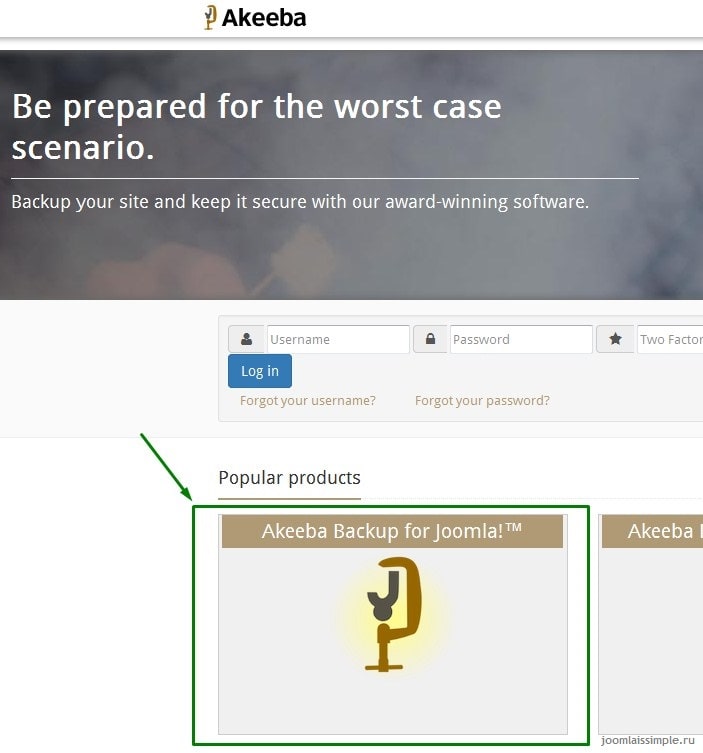 В этом уроке рассмотрим как создать резервную копию сайта в Akeeba Backup и как восстановить сайт на Joomla из резервной копии Akeeba Backup. В предыдущем уроке было рассказано, как установить и настроить компонент резервного копирования для Joomla Akeeba Backup.
В этом уроке рассмотрим как создать резервную копию сайта в Akeeba Backup и как восстановить сайт на Joomla из резервной копии Akeeba Backup. В предыдущем уроке было рассказано, как установить и настроить компонент резервного копирования для Joomla Akeeba Backup.
Создание резервной копии сайта средствами Akeeba Backup
И так, чтобы сделать бэкап сайта заходим в Компоненты — Akeeba Backup.
В этой панели нас интересует кнопка Начать резервное копирование, так как настройки Akeeba Backup мы рассмотрели в предыдущем уроке. После нажатия попадаем на вкладку с одноименным названием.
Проверяем данные и при необходимости пишем комментарии. Далее все по плану начинаем резервное копирование.
Ждем, пока программа не отработает, все полоски не станут зеленого цвета, и она не сообщит нам об успехе.
Если нажать на кнопку Управление резервными копиями попадаем в панель управления ими.
Как видите, здесь хранится вся информация о ваших резервных копиях. Напоминаю, что архивы резервных копий сайта, созданные компонентом Akeeba Backup, сохраняются по умолчанию в следующей папке Ваш сайт – administrator – components — com_akeeba – backup.
Напоминаю, что архивы резервных копий сайта, созданные компонентом Akeeba Backup, сохраняются по умолчанию в следующей папке Ваш сайт – administrator – components — com_akeeba – backup.
Сами архивы лучше конечно скачать и держать копии на своем компьютере. Сами понимаете, что даже если делать бэкап ежемесячно и не удалять архивы резервных копий, то место на хостинге скоро закончится.
Восстановление сайта из резервной копии средствами Akeeba Backup
Что бы восстановить сайт из архива на том же хостинге проблем возникнуть никаких не должно. Необходимо перед восстановлением очистить базу данных и удалить все папки и файлы из корня сайта. Далее по FTP закачиваем архив на хостинг и средствами разархивирования хостинга извлекаем папки и файлы из архива.
Далее через браузер заходим в административную панель сайта Ваш сайт/administrator и видим установочную панель Akeeba Backup.
На первом этапе проводится предустановочная проверка и совместимость с системой. Да и ксатати установочная панель адаптирована для мобильных устройств. Как видите на скриншоте мне пришлось уменьшить окно браузера для лучшего отображения фото на сайте и тут же появилась панелька раскрытия меню (1) на фото. При полноэкранном режиме ее конечно нет. Нажимаем кнопку Следующее и открывается окно следующего этапа – восстановление баз данных.
Да и ксатати установочная панель адаптирована для мобильных устройств. Как видите на скриншоте мне пришлось уменьшить окно браузера для лучшего отображения фото на сайте и тут же появилась панелька раскрытия меню (1) на фото. При полноэкранном режиме ее конечно нет. Нажимаем кнопку Следующее и открывается окно следующего этапа – восстановление баз данных.
Поля уже заполнены нашей информацией с сохраненного сайта и поэтому никаких действий с нашей стороны не требуется. Жмем кнопку следующее и всплывает окошко восстановления базы данных.
После успешного восстановления базы данных переходим к следующему этапу.
Этапу настройки веб сайта.
Проверяем параметры сайта, которые уже заполнены и, опускаясь ниже, не забываем в настройках супер администратора заполнить поля пароля для входа в админку сайта с его подтверждением. Здесь можете задавать новый пароль.
На последнем этапе удаляем папку installation.
И нам предлагают перейти на наш сайт.
Процесс восстановления сайта из архивной резервной копии Akeeba Backup на этом завершен. Как видите ничего сложного нет, конечно если знаешь как все делать.
Мы с вами рассмотрели самый простой способ восстановления сайта – когда ничего не требуется менять. Название и пароль к БД, пути к папкам logs и tmp те же.
В некоторых случаях вам будет необходимо развернуть резервную копию сайта с хостинга:
— на локальном сервере Denwer;
— на другом хостинге.
В этом случае Вам необходимо вначале создать новую базу данных и что бы база данных у вас подцепилась надо перед установкой поправить файл configuration.php.
После распаковки архива Akeeba Backup открываем на редактирование файл configuration.php.
и редактируем имя, имя пользователя и пароль базы данных на данные новой БД. Так же редактируем пути к папкам logs и tmp.
На этом давайте и закончим рассматривать Akeeba Backup для Joomla, создание резервной копии и восстановление из резервной копии сайта.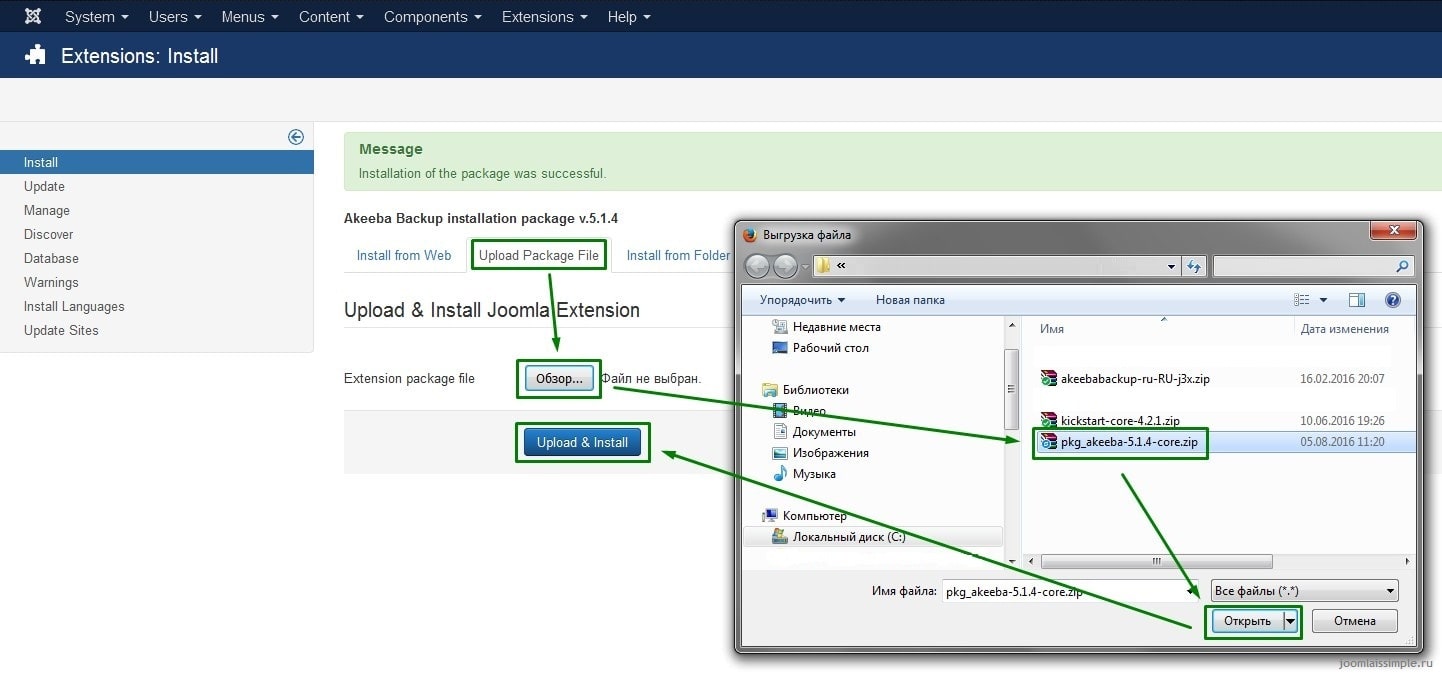
Удачи Вам в ваших начинаниях!
Восстановление сайта на любом сервере
Ваш браузер не поддерживает видео HTML5. Вы можете скачать видео для просмотра офлайн.
Кредиты: Видеотренинг, подготовленный Брайаном Тиманом
Расшифровка этого курса
Нажмите на любую строку ниже, чтобы перейти к соответствующей части видео.
Резервная копия вашего веб-сайта полезен только в том случае, если вы можете восстановить его возможно, вам нужно изменить свой веб-хостинг или даже перенести сайт с сервера разработки на живой сервер.
Для начала сделайте новую резервную копию вашего веб-сайта.
После завершения резервного копирования перейти к управлению резервными копиями и загрузите файл резервной копии на свой компьютер.
Теперь мы загрузили файл резервной копии нам нужна дополнительная программа называется Кикстарт который вы можете найти на веб-сайте akeebabackup.com.
Перейти к загрузке.
Вы найдете кикстарт akeeba здесь, в разделе резервного копирования.
Kickstart — это отдельная программа.
Нажмите «Загрузить», чтобы загрузить файл на свой компьютер.
Здесь мы можем видеть что программа Kickstart представляет собой zip-файл и нам нужно извлечь это.
Мы видим, что теперь у нас есть новая папка со всеми файлами кикстарта.
Единственное, что вам действительно нужно, это файл kickstart.php все остальное — языковые переводы.
Теперь нам нужно перенести файл kickstart.php и наша резервная копия на наш новый веб-хостинг Для этого мы будем использовать программу FTP.
Я собираюсь использовать FileZilla но вы можете использовать любую программу ftp, которая вам нравится.
Для начала подключитесь к вашему новому серверу.
После подключения убедитесь, что вы находитесь в общедоступном html или корневом каталоге вашего сервера.
Теперь вам нужно перенести файл резервной копии с нашего локального компьютера на наш живой сервер.
Я просто возьму это и перетащу.
Теперь нам нужно взять этот файл kickstart.php и сделать точно так же.
Выберите его и перетащите.
Пока с файлзиллой все Итак, вернемся к нашему веб-браузеру и перейдите на наш новый веб-сайт.
Как видите, у меня есть резервная страница чтобы показать, что веб-сайт скоро появится.
Просто перейдите по специальной ссылке для кикстарта.php Программа кикстарта запущена.
Kickstart НЕ является программой установки это специальный инструмент для извлечения архива.
Нажмите здесь, чтобы удалить это сообщение и мы видим, что он обнаружил файл архива.
У нас есть несколько способов извлечения файлов На большинстве хороших веб-хостингов мы можем использовать гибридный метод.
Наконец, нажмите СТАРТ, чтобы начать процесс извлечения.
kickstart извлек файл резервной копии и дает ссылку на установщик который был встроен в резервную копию.
Программа установки очень проста
начинаем с необходимых настроек
как вы можете видеть, все они настроены на да
Если какие-либо из них установлены на Нет
вы не сможете продолжить
и вам нужно поговорить с вашими веб-хостами
для исправления ошибок.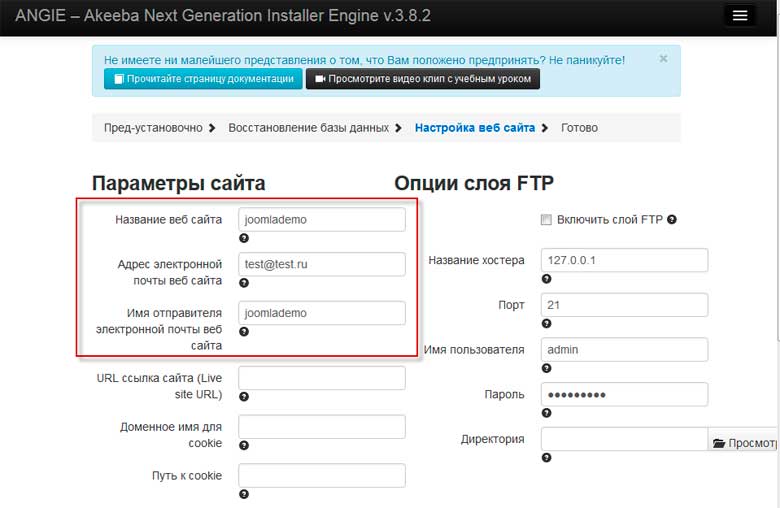
Теперь мы можем нажать Далее Я знаю, что нужно войти детали подключения к базе данных что я получил от моего веб-хостинга.
Введите имя хоста сервера который обычно является локальным хостом но это может зависеть от вашего хостинга и ваше имя пользователя и пароль для БАЗЫ ДАННЫХ.
И, наконец, имя базы данных на котором вы хотите установить свой веб-сайт.
Это то, что ваш хост предоставил вам или вы сами настроили в панели управления вашего хоста.
И нажмите «Далее».
Процесс восстановления базы данных теперь завершено, и мы можем нажать, чтобы продолжить.
Теперь у нас есть возможность, если мы хотим изменить имя сайта и адрес электронной почты в большинстве случаев, когда вы восстанавливаете сайт, вам не нужно этого делать.
Если мы прокрутим вниз, также есть возможность изменить пароль и адрес электронной почты суперадминистратора Наконец снова нажмите «Далее».
Конфигурация сайтов настроена
Закройте это окно, чтобы вернуться
в программу Kickstart и нажмите на очистку.
Это удалит файл kickstart.php и этот большой резервный архив из вашего веб-пространства.
Теперь, когда мы закончили, мы можем посетить наш веб-сайт. и здесь мы видим, что веб-сайт теперь был переведен с нашей старой учетной записи хостинга на нашу новую.
Как можно настроить Joomla?
In vielen Situationen kann es sinnvoll sein, zu einer früheren Version einer Webseite zurückzukehren: ob bei einem unerwarteten Absturz, beim versehentlichen Löschen wichtiger Daten, weil Ihre Webseite gehackt wurde… die Möglichkeiten sind schier endlos.
В том же самом Artikel erfahren Sie, как Sie Ihr Joomla schnell und einfach aus einem Backup wiederherstellen und Ihre Website im Handumdrehen wieder online schalten können!
Der einfache und der harte Weg
Wie beim Erstellen von Backups kann die Wiederherstellung einer Joomla-Seite aus einem Backup, das mit Hilfe einer Erweiterung oder manuell erstellt wurde, erfolgen.
Wir werden uns hier beide Möglichkeiten ansehen, aber Ihr Vorgehen hängt höchstwahrscheinlich davon ab, ob Ihr Backup mit einer Erweiterung oder manuell erstellt wurde.
Der Ausgangspunkt für die Wiederherstellung einer Webseite ist ein Backup: Wenn Sie noch nicht wissen, wie Sie ein solches erstellen, sehen Sie sich hier unseren Artikel dazu an, wie Sie Ihre Joomla-Seite durch ein Backup sichern können.
Backup-Wiederherstellung mit Akeeba Backup
Akeeba Backup является надежным приложением для JED. Akeeba ist auch die einfachste Möglichkeit, um eine Joomla-Webseite zu sichern/wiederherzustellen.
Die Wiederherstellung ist ziemlich einfach, vorausgesetzt Sie haben eine Backup-Datei, die mit Akeeba erstellt wurde.
Teil 1: Wiederherstellung einer Datei/eines Verzeichnisses
- Gehen Sie zu Components > Akeeba Backup
- Щелчок по ссылке Управление резервными копиями Бэкапы в Akeeba Backup finden
- Wählen Sie das Backup aus, das Sie wiederherstellen möchten, und klicken Sie auf
- Klicken Sie Начало восстановления
- Warten Sie, bis das Archiv extrahiert wurde Дополнительный архив
- Wenn das Archiv erfolgreich extrahiert wurde, щелкните Sie auf Запустите сценарий восстановления Erfolgreiche Archiv-Extrahierung
Часть 2: Datenbank-Wiederherstellung
- Jetzt wird Ihre Datenbank wiederhergestellt: Klicken Sie auf Next Wiederherstellung der Datenbank
- Im nächsten Fenster müssen Sie Ihre Anmeldedaten für die Datenbank eingeben.

Datenbanktyp: MySQLi
Datenbank Server Hostname: localhost
Benutzername: Ihr Datenbank Benutzername
Пароль: 901 12 Ihr Datenbank Passwort
Datenbankname: Ihr Datenbankname
Prefix für den Namen der Datenbanktabelle: Lassen Sie das Feld wie es istEingabe von Datenbankinformationen
- Ändern Sie nichts von den Angaben rechts, sondern klicken Sie einfach auf
- Nach einigen Augenblicken sollte die Datenbank erfolgreich wiederhergestellt sein Erfolgreiche Wiederherstellung der Datenbank
- Als Nächstes — Настройка сайта . Alles sollte ohne Eingreifen stimmen. Нажмите Sie на Next Установка Seiten
- Кейне Зорге, быстрая фертиг.
 Нажмите Sie auf Удалить каталог установки Быстро…
Нажмите Sie auf Удалить каталог установки Быстро… - Klicken Sie auf Завершить восстановление Wiederhergestellt!
- Glückwunsch, Sie sind wieder da!
Руководство по резервному копированию Joomla-Backups
Руководство по резервному копированию на веб-сайте, который является более важным, так как имеет большую проблему.
Der beste Weg, um auf Dateien und Ordner auf Ihrem Server zuzugreifen/bzw. Diese zu bearbeiten, ist Verwendung eines FTP-Clients. Wie Sie mit einem FTP-Client создан, скопирован выше.
Sind Sie bereit für weitere Скриншоты? Лос гет!
- Stellen Sie Ihre Joomla-Dateien wieder her
- Stellen Sie vor allem sicher, dass Sie ein Backup bereit haben, fall etwas schief geht.
- Löschen Sie alle aktuellen Dateien und Ordner von Ihrem Server
- Verschieben Sie alle gesicherten Joomla-Dateien und -Ordner von Ihrem Lokalen Laufwerk на сервере
- Stellen Sie Ihre Datenbank с ней
- Gehen Sie zu phpMyAdmin
- Базы данных auswählen, das Kontrollkästchen für Ihre Datenbank aktivieren und auf Drop klicken Löschen aller Werte aus der Datenbank
- Wenn die Datenbank gelöscht ist, ist es an der Zeit, eine neue zu erstellen.

- Нажмите Sie auf Neu , geben Sie Ihren Datenbankname ein und wählen Sie im Dropdown-Menü utf8_general_ci aus
- Кликен Си на Create um eine neue, leere Datenbank zu erstellen Erstellen einer neuen, leeren Datenbank
- Wählen Sie nun Ihre Datenbank aus der Liste auf der linken Seite aus
- Нажмите Sie на Import , выберите SQL-Backup на своем локальном компьютере и нажмите Sie на Go Импорт данных для SQL-Backup
- Ihre Datenbank ist importiert und einsatzbereit! Эрфольграйх!
Wenn das Backup correkt erstellt wurde, sollte Ihre Webseite nun wiederhergestellt werden. Hoffentlich ist dies das letzte Mal, dass Sie das tun mussten.
Wenn all das nicht funktioniert hat, empfehlen wir Ihnen, jemand anderen um Hilfe zu bitten. Sie können uns auch unter mail@joom.team kontaktieren, um Unterstützung zu erhalten.
Резервное копирование всех резервных копий их хоста
Все остальные резервные копии, установленные в основном хостинге, включают в себя регулярное резервное копирование серверов, которые создаются для резервных копий серверов.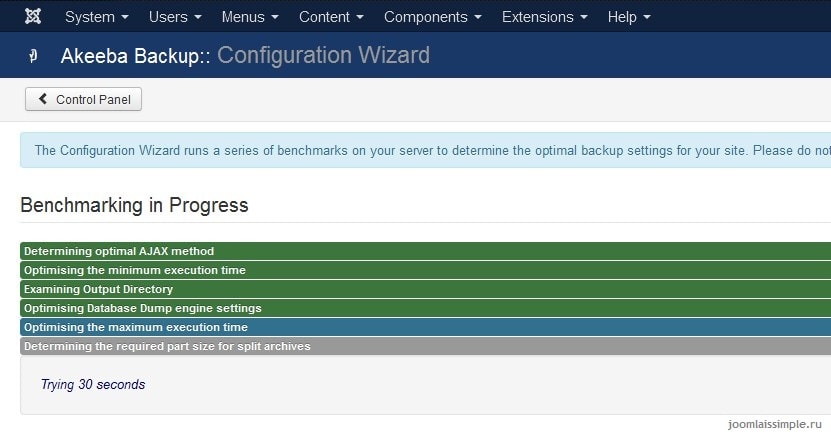


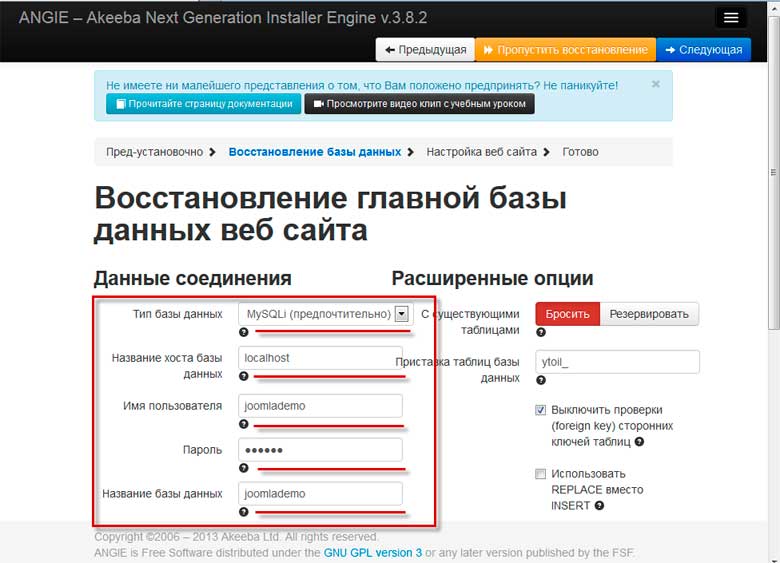 Нажмите Sie auf Удалить каталог установки Быстро…
Нажмите Sie auf Удалить каталог установки Быстро…